「音声編集ソフトってたくさんあるけど、どれを使えばいいの?」
「そもそも何を基準に選べばいいんだろう…」
この記事にたどり着いたあなたは、きっとこのような悩みを持っていることでしょう。
個人がPodcastやインターネットラジオを配信する時代になってから、音声編集が行われる機会が増え、音声編集用のソフトの数も多くなりました。
ただし、一概に音声編集といっても、目的によって使用する機能が異なります。音声編集ソフトを選ぶ際、「有償のソフトなら色々な機能が付いているから安心」と考える人がいますが、果たしてそうでしょうか。
たしかに、有償のソフトは機能が多くプロの制作現場でも使用されますが、操作方法が複雑になる傾向にあるので、簡易的なラジオ番組制作や楽曲編集をする際にはデメリットとなる場合があります。
今回は、Podcast・インターネットラジオや楽曲編集がきっかけで音声編集を始めたいけど、「どの音声編集ソフトを使用すれば良いか分からない」というあなたに対し、音声編集を行う「目的」に合致した音声編集ソフトをご紹介いたします。
あなたが音声編集を行う「目的」を思い浮かべながら読み進めてください。
音声編集ソフトを選ぶ際のポイント

音声編集ソフトを選ぶ際、注意しておかなければならないポイントがいくつかあります。この記事では、音声編集ソフトを選ぶ際に考えておきたいポイントを4つに絞ってご紹介いたします。
機能
音声編集ソフトの機能には、以下のようなものがあります。
- カット: 音声を指定したポイントで2つに切り分ける機能
- トリミング: 動画の一部を切り出す機能
- フェードイン: 音量を徐々に大きくする機能
- フェードアウト: 音量を徐々に小さくする機能
- エコー: 山びこのように、音声を繰り返して響かせる機能
- リバーブ: 地下駐車場で大声を出した時のように響かせる機能
- ノイズリダクション: 音声に含まれる「サーッ」「ザーッ」といった雑音を軽減する機能
- リミックス: 複数の楽曲を編集して、新しい楽曲を生み出す機能
どの機能を使うかは、音声を編集する目的によって大きく変わります。
たとえば、「BGMなしラジオ番組」を作る場合は、カット・トリミング機能だけを使い、「BGMありラジオ番組」を作る場合は、フェードイン・フェードアウト機能なども使います。
あなたが音声編集をする際、どのような機能が必要なのかを、作りたいものに照らし合せて明確にしてから、音声編集ソフトを選ぶようにしましょう。
対応OS
OSとは、windowsやMacといったコンピュータを動かす基本となるシステムのことです。あなたが使用しているパソコンがwindowsかMacかで、使えるソフトが大きく異なるので注意をしましょう。
また、windowsやMacの中でも、windows 7、windows 8、windows 10、macOS 10.13、 macOS 10.14などバージョンによって使用できる音声編集ソフトが変わるので、音声編集ソフトを選ぶ際は確認するようにしましょう。
パソコンの動作環境
音声編集においては、処理の速さや保存容量などのパソコンの動作環境が一定の水準を超えていることが望まれます。
具体的には、コンピュータ全体を制御し処理を行うCPU、データを一時保存して高速で処理を行うメモリ、データを長期的に保存しておく容量を指すディスク領域などが動作環境にあたります。
音声編集では、動画編集ほど高水準の動作環境は必要ありませんが、お手持ちのパソコンが古かったり安価に手に入ったものだったりすると、音声編集が円滑に行えない場合があるので、気をつけましょう。
対応ファイルフォーマット
音声ファイルには、様々な種類(フォーマット)があります。たとえば、MP3やWAV、AACといったもので、ファイル名の後に .mp3、 .wav、 .aacなどと拡張子として現れていることがあります。
音声編集ソフトによって読み込むことができるファイルの種類が異なるので、自分が編集するファイルに対応した音声編集ソフトを選びましょう。
また、音声編集が終わったあと、書き出す際にもファイルフォーマットを選択する必要があります。もしフォーマットが指定されている場合はそれに従いましょう。
特に指定がない場合には、一般的である以下のフォーマットを指定することをおすすめいたします。
| WAV | 制作した音声データを「そのまま」ファイルにする形式。ファイルサイズが大きくなる。 |
| MP3 | 制作した音声データの「人には聴こえないとされる音」を取り除いたファイル形式。ファイルサイズはWAVに比べて小さくなる。 |
| AAC | MP3の後継と呼ばれるファイル形式。MP3より若干「良い音質」である。 |
【目的別】音声編集ソフトのおすすめはこれ!

前節で紹介したように、音声編集ソフトを選ぶポイントはいくつかあります。
ここでは、その中でもあなたが音声編集を行う「目的」に沿って厳選した音声編集ソフトをご紹介します。
【BGMなしラジオ・楽曲の切り出しなど】音声のカット・トリミング特化型 (編集初心者向け)
Podcast・インターネットラジオ編集やダンス楽曲編集で、「必要な部分だけを音声ファイルとして保存したい」という人におすすめの音声編集ソフトです。
windows
mp3DirectCut
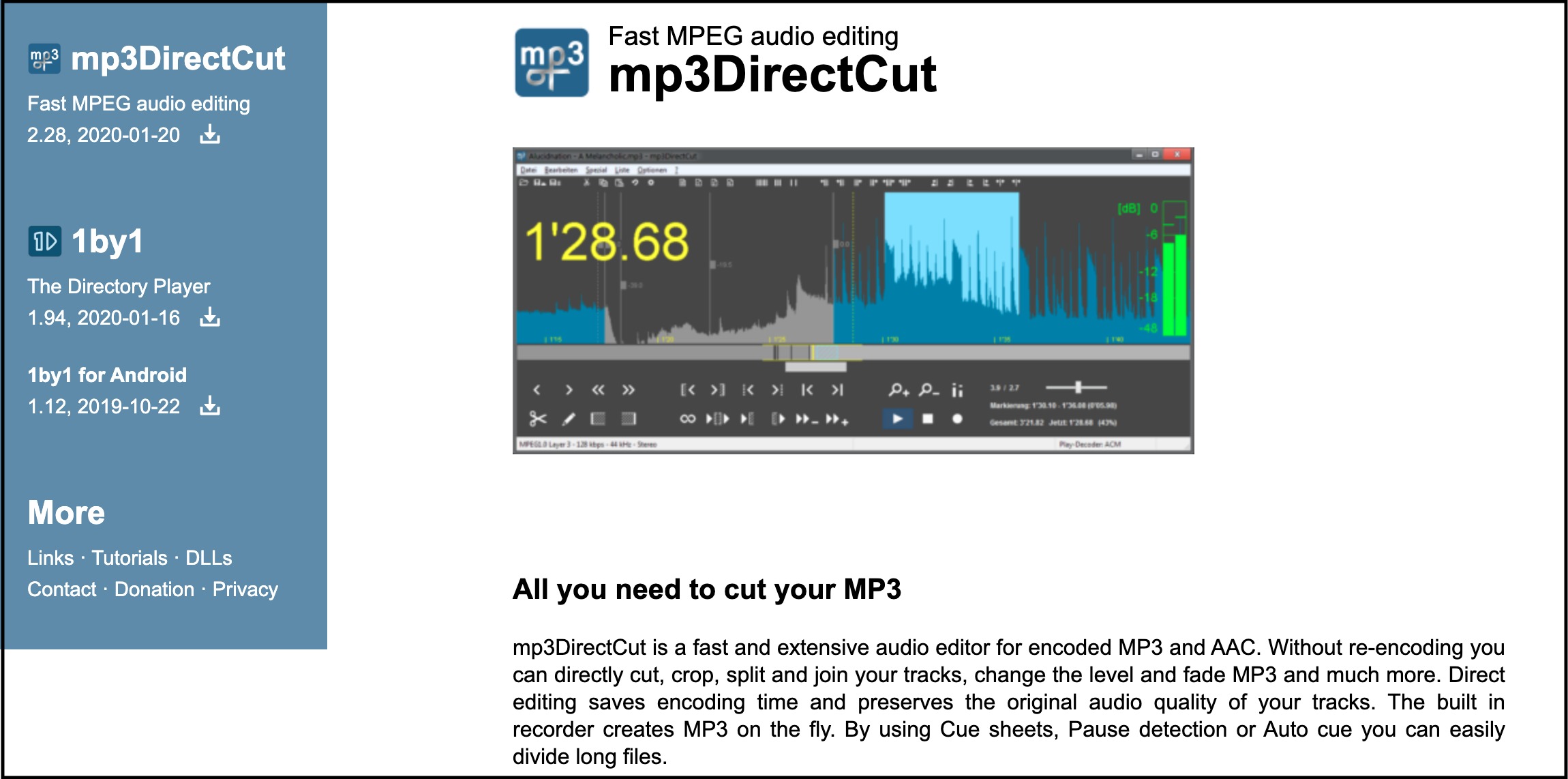
音声を「カット」することに特化したソフトです。
防音や無音に近い部屋で録音したPodcast・ラジオ番組、楽曲の長さの編集を行いたい場合に適しています。
余分な機能がなく、「カット」に必要な機能しか付いていないので、操作に迷いがありません。
| 値段 | 無料(フリーソフト) |
| 対応フォーマット | MP3/MP2/MPA/AACなど |
| 対応OS | Windows 7/8/8.1/10 |
| 動作環境 | 指定なし |
| ダウンロードサイト | http://mpesch3.de/ |
Mac
GarageBand
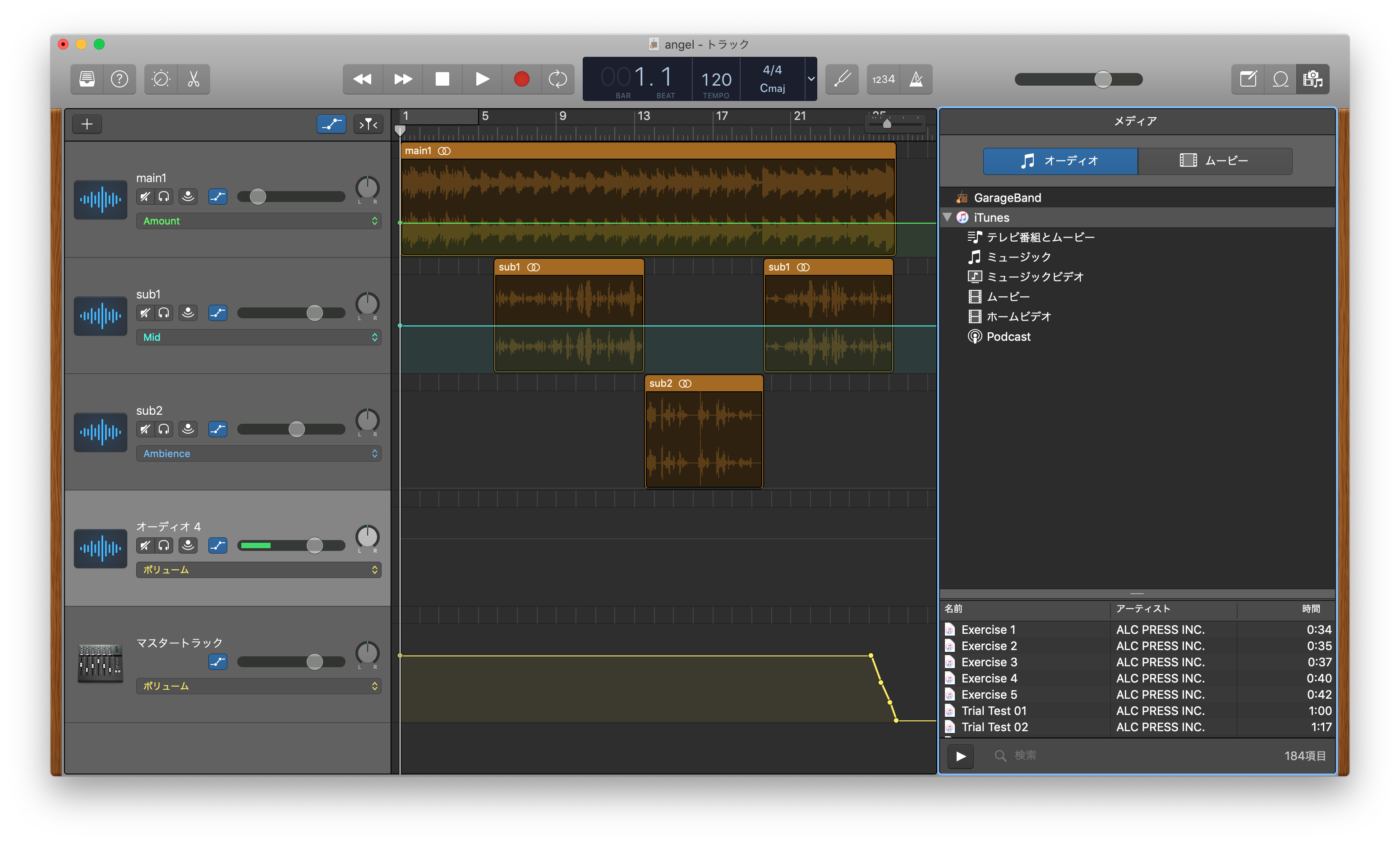
iMac・Mac Pro・MacBook Air・MacBook Proなどに最初からインストールされている音声編集ソフトです。
音声を読み込み、「リージョンを分割」という機能を用いてカット編集を行います。
最初は見知らぬ用語が多く戸惑いますが、慣れてくると直感的に操作できるのでおすすめです。
| 値段 | 無料(フリーソフト) |
| 対応フォーマット | WAV/MP3/AAC/AIFF |
| 対応OS | macOS 10.12以降 |
| 動作環境 | Macのパソコン |
| ダウンロードサイト | 標準のMacパソコンは購入時にインストール済み |
【BGMありラジオ番組・ダンス曲の編集など】複数の音源の結合やエコー・リバーブ・フェードなどのエフェクト型(編集中級者向け)
BGMを入れたオシャレなPodcast・インターネットラジオ番組や複数の曲を効果的に繋げた楽曲を編集したい、という人におすすめの音声編集ソフトです。
windows
Sound Engine Free
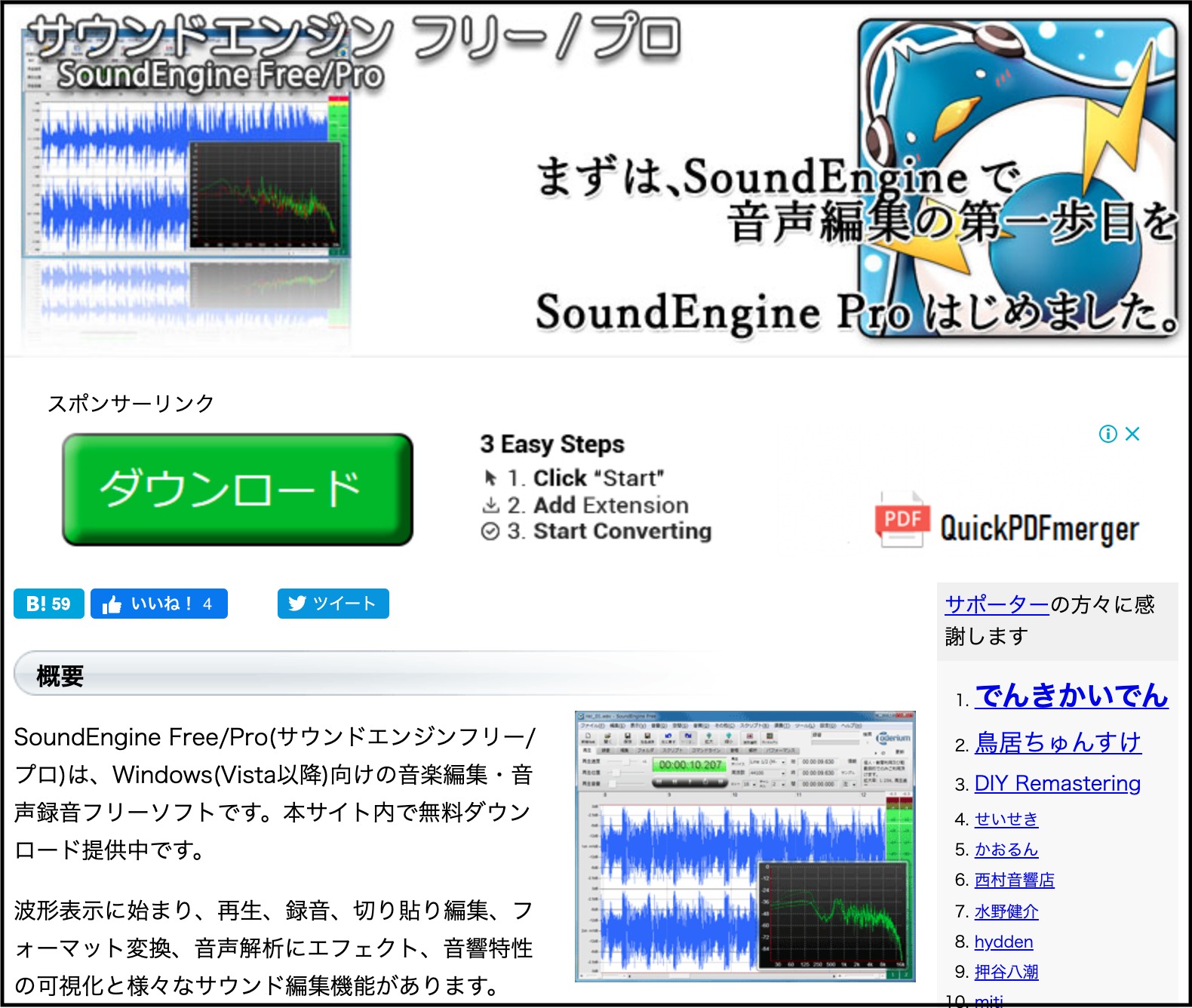
音声ファイルの結合、エコー・リバーブなどのエフェクト、ピッチ変更・テンポ変更などが行えます。
音声編集の一通りの機能が備わっているので、応用次第で様々な音声ファイルを作成できます。
ただし、対応フォーマットが少ないのが玉にキズ。
| 値段 | 無料(フリーソフト) |
| 対応フォーマット | WAV/OGG/CD-DA |
| 対応OS | Windows 7/8/8.1/10 |
| 動作環境 | CPU: 32bit CPU、メモリ: 256MB以上必須、1GB以上推奨、ディスク領域: 推奨は10GB以上の空き容量(わずかな空き容量でもインストールは可能) |
| ダウンロードサイト | https://soundengine.jp/software/soundengine/ |
Mac
GarageBand
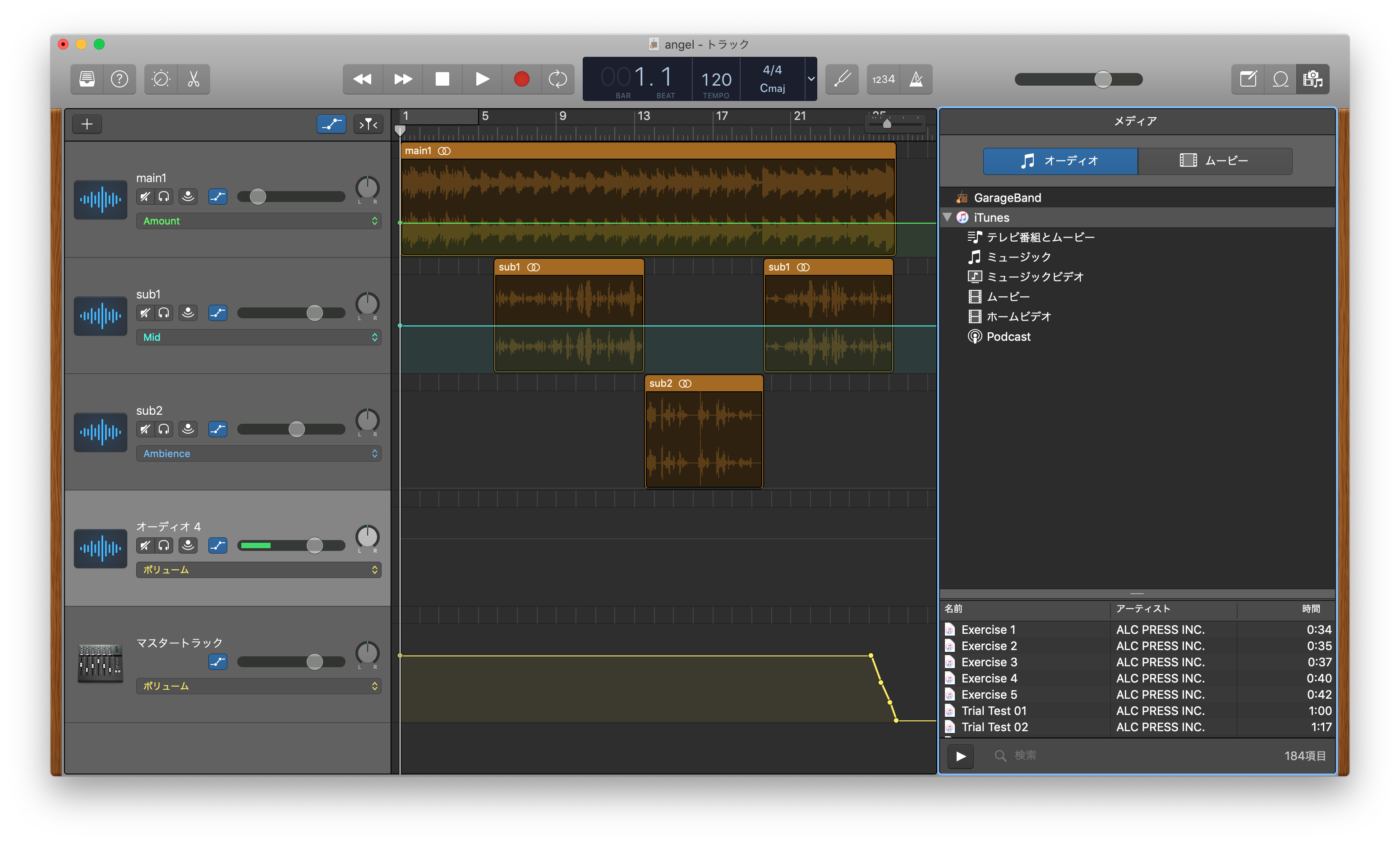
先のGarageBandの項目でも紹介しました。
GarageBandは、カット編集に加え、音声ファイルの結合、エコー・リバーブ・フェードイン・フェードアウトなどのエフェクトをかけることもできます。
トラックごとのボリューム調整も簡単に行えるので、機能の面で困ることはほとんどないでしょう。
どちらもApple社から出ている製品ですが、GarageBandが「音声を編集する」ソフトだというのに対して、Logic Pro Xは「音楽を編集する」ソフトだという違いがあります。
Logic Pro Xは主に「作曲」する際に使用されるので、今回の記事では紹介しておりません。
| 値段 | 無料(フリーソフト) |
| 対応フォーマット | WAV/MP3/AAC/AIFF |
| 対応OS | macOS 10.12以降 |
| 動作環境 | Macのパソコン |
| ダウンロードサイト | 標準のMacパソコンは購入時にインストール済み |
windows & Mac
Audacity
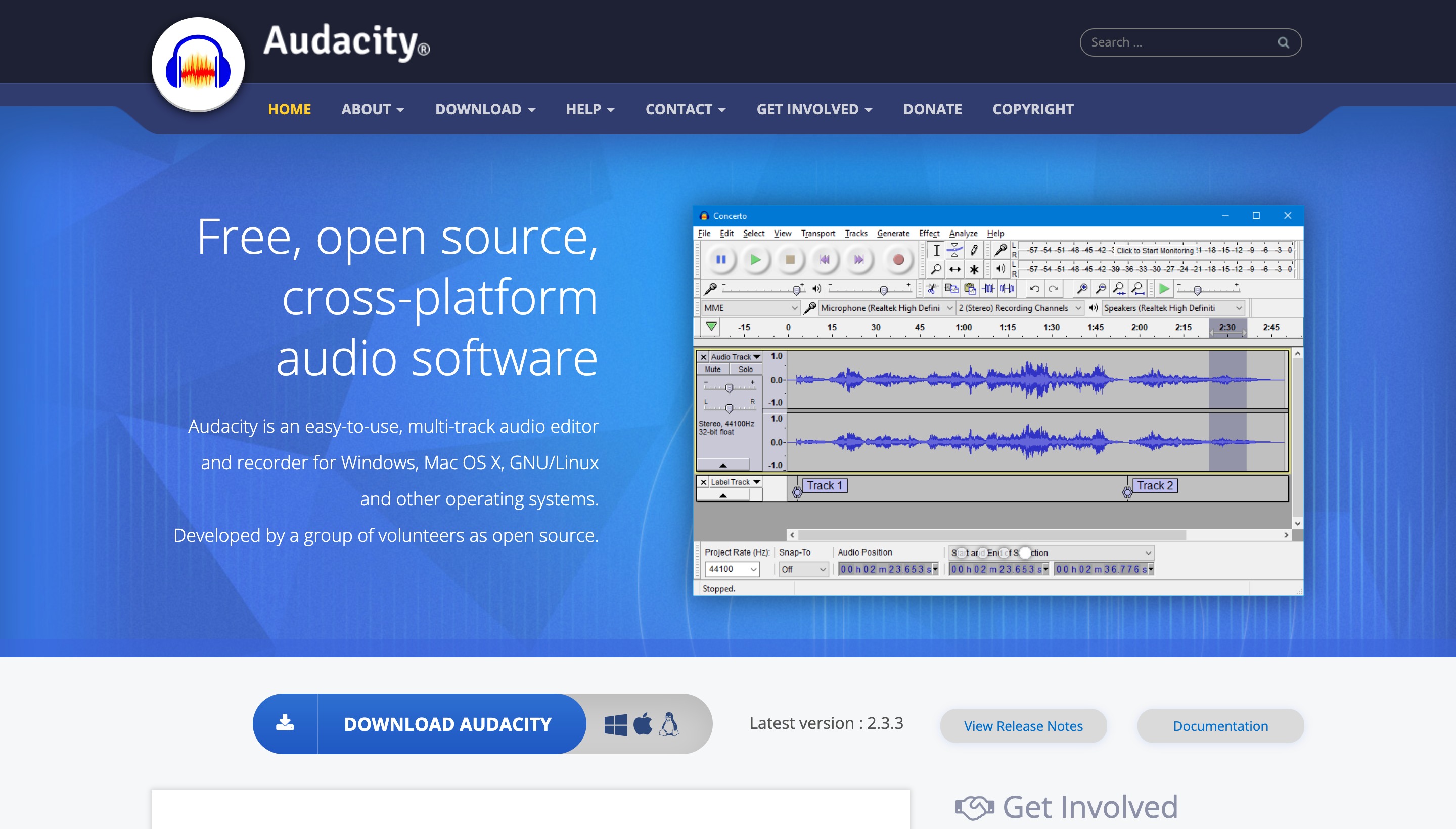
超定番の音声編集ソフトです。
フリーソフトとは思えない機能の充実さで、音声編集のプロからも愛されています。
ダンスで使用する音楽の編集、一般的なPodcast・ラジオ番組の編集であれば、Audacityで機能が足りないということはありません。
ただし、エフェクトの種類が多すぎて、音声編集初心者には取っ付きにくいかもしれません。
| 値段 | 無料(フリーソフト) |
| 対応フォーマット | WAV/Ogg Vorvis/AIFF(エンコーダ一「LAME」をインストールするとMP3にも対応) |
| 対応OS | Windows 7/8/8.1/10、macOS 10.12以降(ただし、macOS 10.15は未対応) |
| 動作環境 | CPU: SSE2対応、メモリ: 1GB以上必須、4GB以上推奨 |
| ダウンロードサイト | https://www.audacityteam.org/ |
【本格的なラジオ番組・楽曲アレンジなど】ノイズキャンセリングやリミックスなど本格機能型(プロ級の編集を目指す人向け)
細かな設定に気を使った本格的なPodcast・インターネットラジオ番組やDJのようなかっこいいリミックスを施す楽興編集をしたい、という人におすすめのソフトです。
windows & Mac
Adobe Audition
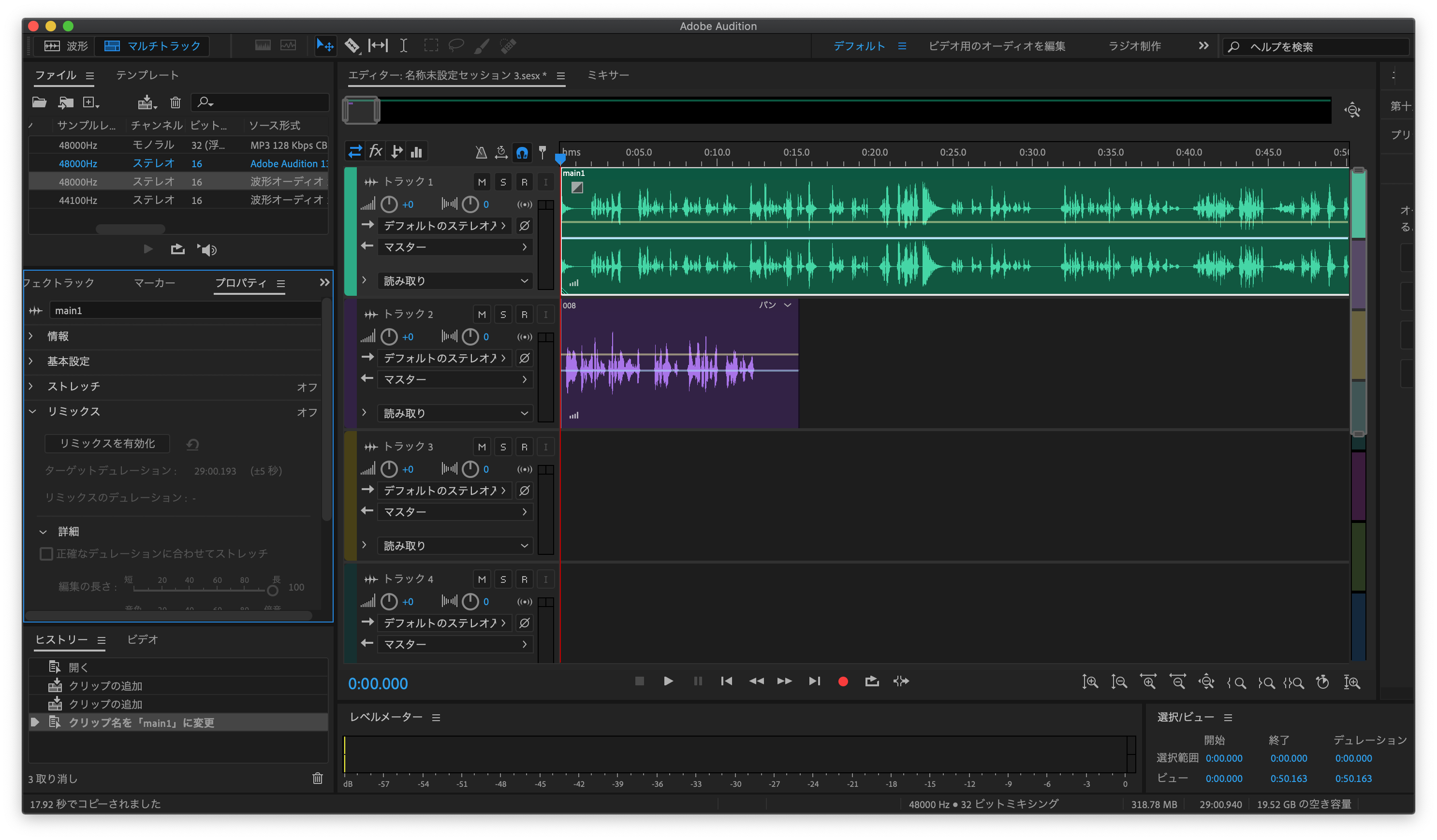
Adobeの本格派音声編集ソフトです。
精度の高いノイズリダクション機能や、AIによる自動リミックス機能を搭載しています。
また、Adobeが公式にAuditionチュートリアルやオリジナルポッドキャスト作成の手順を公開しているので、まだ音声編集に慣れていない人でも、意欲次第で使用することができます。
| 値段 | Adobe Audition単体: 2,480円/月、Adobe CCコンプリートプラン 5,680円/月(ただし、学生・教職員割引、法人向けプランあり)) |
| 対応フォーマット | WAV/MP3/AAC/AIFF/OGGなど |
| 対応OS | Windows 10、macOS 10.12以降 |
| 動作環境 | CPU: 64 ビット対応のマルチコアプロセッサー、メモリ: 4 GB、ディスク領域: インストールに4GB必要(インストール中は更に空き容量が必要となる) |
| ダウンロードサイト | https://www.adobe.com/jp/products/audition.html |
まとめ: 自分に合った音声編集ソフトを利用しよう
世の中に数多くある音声編集ソフト。
その数の多さや値段などの様々な要素に気をとられて、あなたにとって本当に「使いやすい」音声編集ソフトを見逃している可能性があります。
今回の記事を参考に、あなたの「目的」に合った音声編集ソフトをお選びくださいね。


